Štetec v programe Adobe Photoshop je jedným z hlavných a najčastejšie používaných nástrojov. Rôzne kefy sa používajú na kreslenie, zvýraznenie oblastí obrázka, vytváranie textúr a mnoho ďalších vecí. Dokonca si môžete vytvoriť vlastný nástroj Brush založený na nejakom obrázku, ktorý bude fungovať ako tlač, čo môže byť v niektorých prípadoch veľmi užitočné. Bohužiaľ, štandardne vo Photoshope existujú iba základné typy kefiek, zvyšok bude musieť stiahnuť z internetu. Ale čo robiť po stiahnutí archívu? Odpoveď na túto a ďalšie otázky nižšie. V tomto článku pochopíme, ako nainštalovať štetec vo Photoshope. Začnime. Poďme!

Ako jednoducho pridávať vlastné štetce
Po prevzatí archívu musíte z neho stiahnuť všetok obsah. Extrahujte celý súbor do pohodlnej zložky. Upozorňujeme, že súbor musí mať príponu ".abr".
Teraz sa obrátime priamo na inštaláciu. Otvorte aplikáciu Photoshop a prejdite na panel s nástrojmi. Vyberte nástroj "Brush Tool" alebo použite klávesovú skratku "B". Potom kliknite na malú šípku smerujúcu nadol, ktorá sa nachádza na paneli nástrojov samotného nástroja. Potom sa pred nami zobrazí nové okno. V ňom musíte kliknúť na ikonu vo forme výstroja.Potom kliknite na tlačidlo "Načítať" a nastavte cestu k priečinku, do ktorého ste extrahoval obsah stiahnutého archívu. Dvojitým kliknutím na požadovaný súbor nainštalujte kefu. Je hotovo.
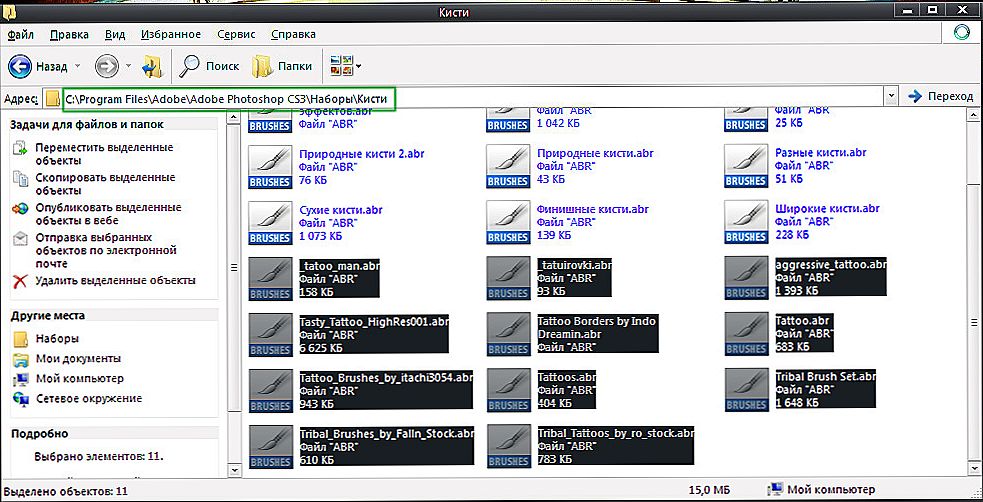
Súbory .Abr je možné kopírovať manuálne
Poďme sa pozrieť, ako pridať mnoho kefy naraz. Pre väčšie pohodlie obnovte všetky súbory s príponou .abr priamo do systémovej zložky programu. Obvykle je cesta k požadovanej zložke nasledovná: C: \ Program Files \ Adobe \ Adobe Photoshop \ Presets.
Nájdete tu katalóg "Brushes". V tejto zložke musíte odstrániť všetky stiahnuté kefy. Môžete ich nájsť a použiť ich ihneď po spustení programu.
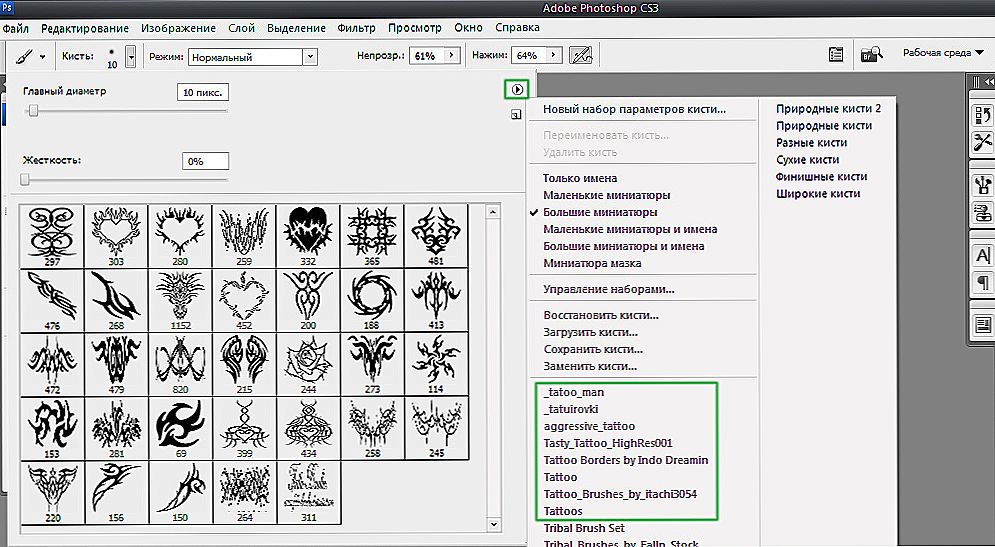
Prístup do ponuky výberu je cez paletu.
Ďalej ukážeme, ako vytvoriť štetec vo Photoshope. Ak na internete nie je nič vhodné, môžete si vytvoriť vlastný kefový nástroj. To sa deje veľmi jednoducho. Najprv musíte vytvoriť nový dokument s nasledujúcimi parametrami:
- Predvoľba: 1024 × 768;
- Šírka: 1024;
- Výška: 768;
- Rozlíšenie: 72;
- Farebný režim: RGB;
- Obsah pozadia (pozadie): biela;
- Profil farieb: Pracovný RGB: sRGB IEC61966-2.1;
- Pomer strán pixelov (pomer strán pixelov): štvorcové.
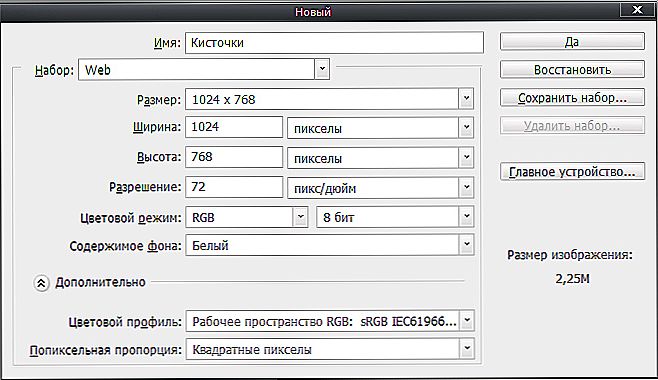
Zadajte inštaláciu špecifikovanú v príklade
Jednotky merania by sa nemali meniť. Po nastavení všetkých parametrov, ako je uvedené vyššie, pokračujte výberom obrazu nového štetca.Po pridaní obrázka do vytvoreného dokumentu otvorte ponuku "Upraviť" a zvoľte položku "Definovať predvoľbu štetca ...". V okne, ktoré sa otvorí, zadajte názov a kliknite na tlačidlo "OK". Je hotovo. Teraz môžete použiť vlastnú kefu. Môžete ho nájsť na rovnakom mieste ako zvyčajne tým, že otvoríte ďalšie parametre nástroja "Brush Tool".
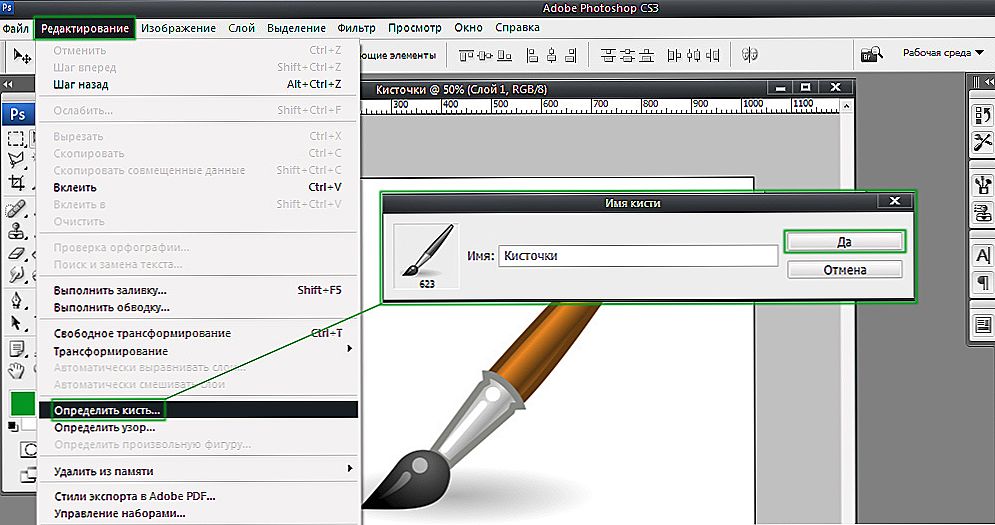
Je veľmi ľahké pridať editor so štetkou vlastnej produkcie.
Pre väčšie pohodlie môžete pridať veľa rôznych štetcov, ktoré vám budú v každom danom prípade užitočné.
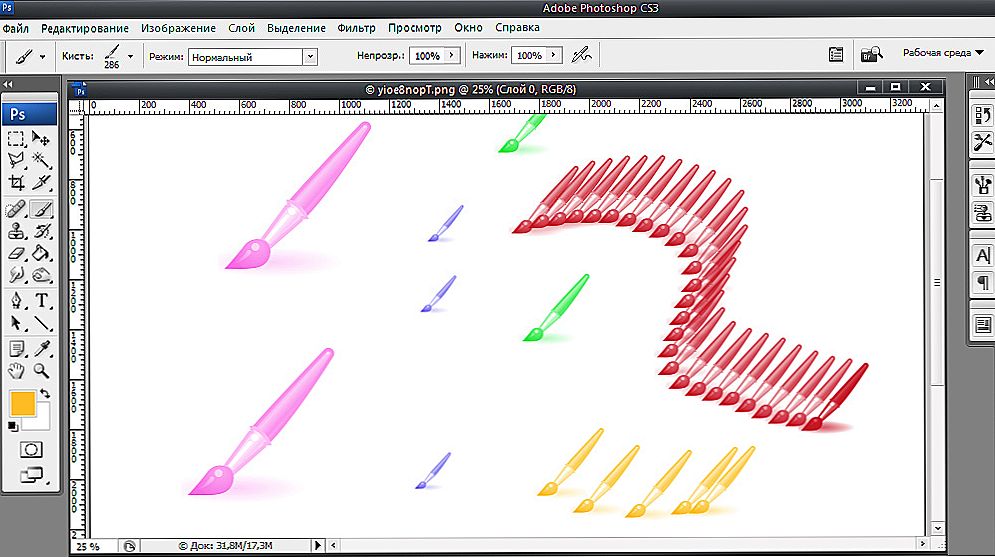
Môžete získať zaujímavé efekty.
Teraz viete, ako prevziať a nainštalovať nové štetce pre Photoshop, a môžete si vytvoriť vlastné. To všetko vám pomôže pri vytváraní a spracovaní obrázkov v programe Adobe Photoshop. Nechajte svoje pripomienky k tomuto článku v komentároch a opýtajte sa, či nie ste úplne vyriešený s niektorými bodmi prezentovaného materiálu.












